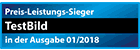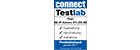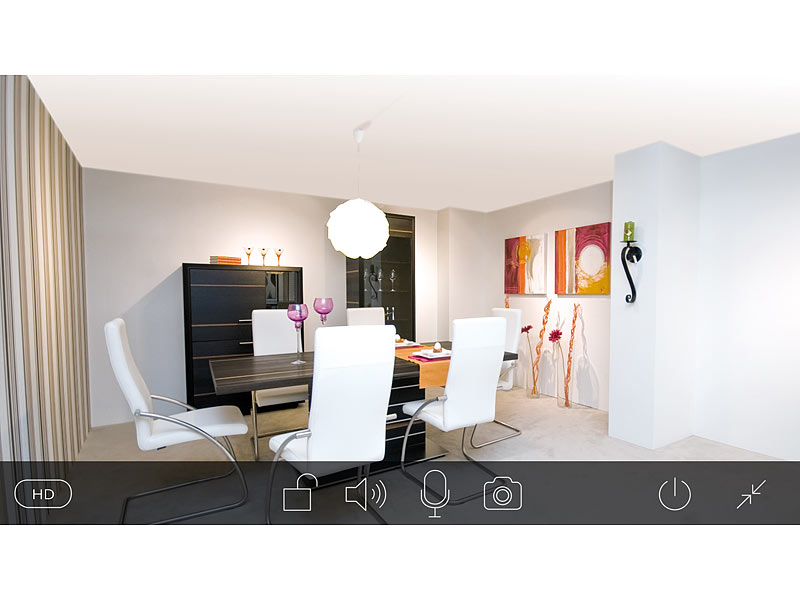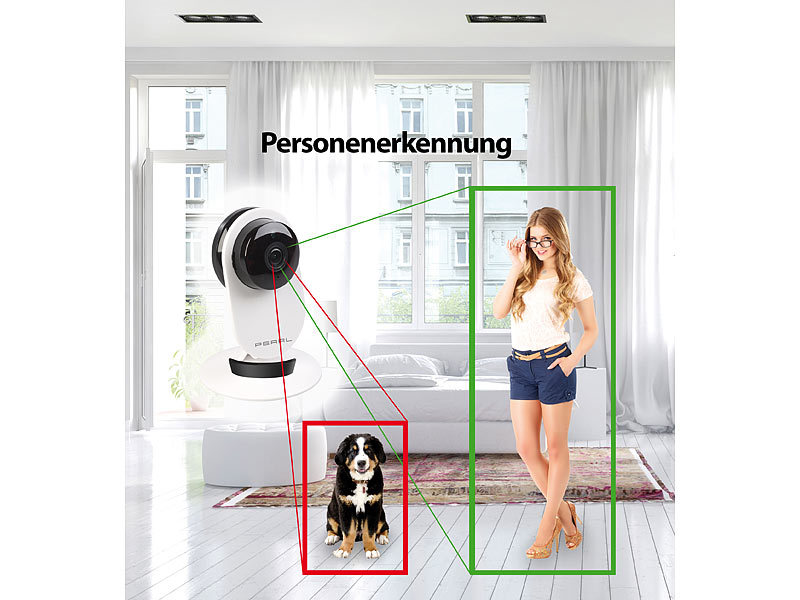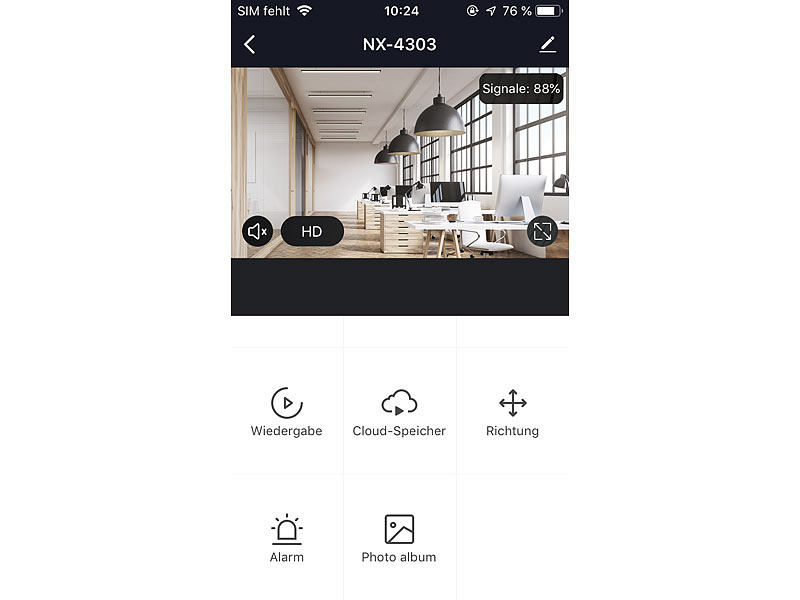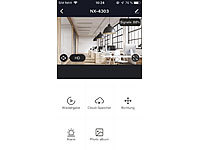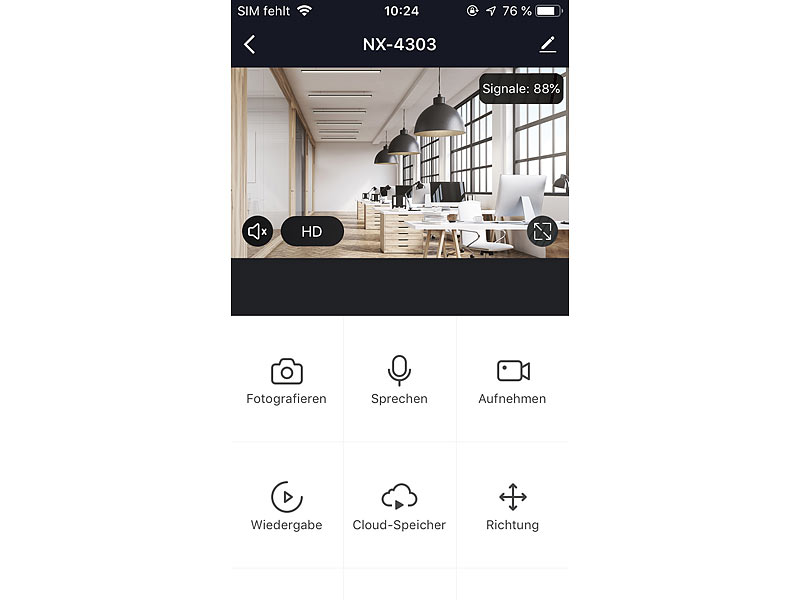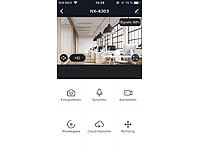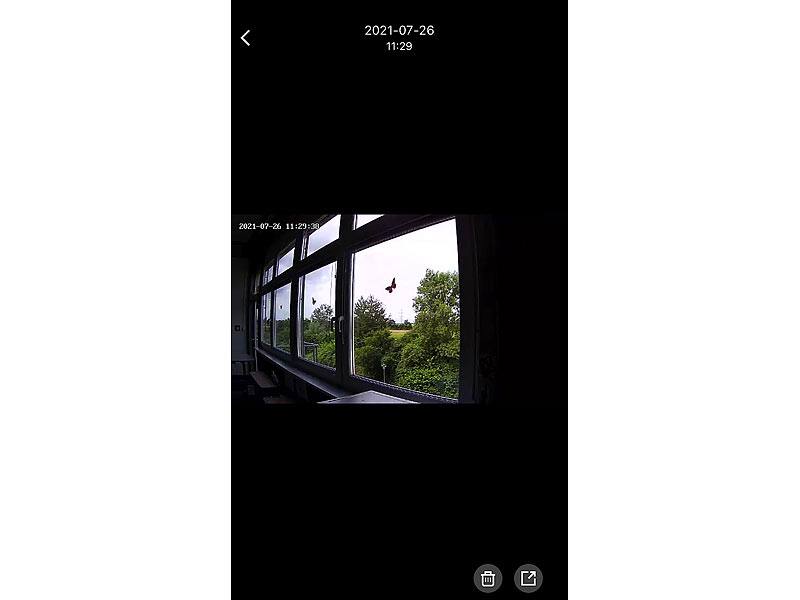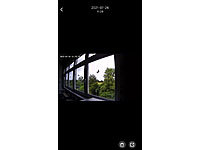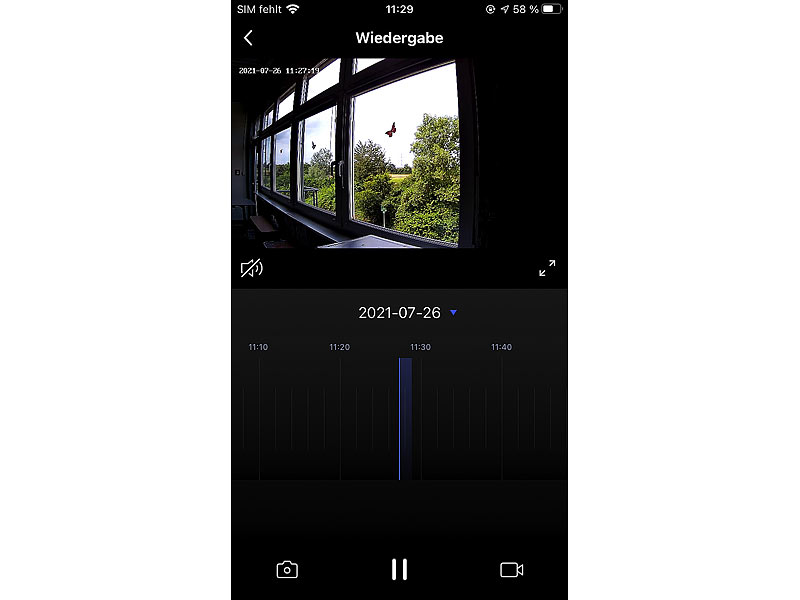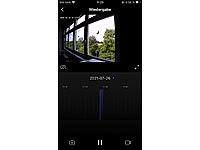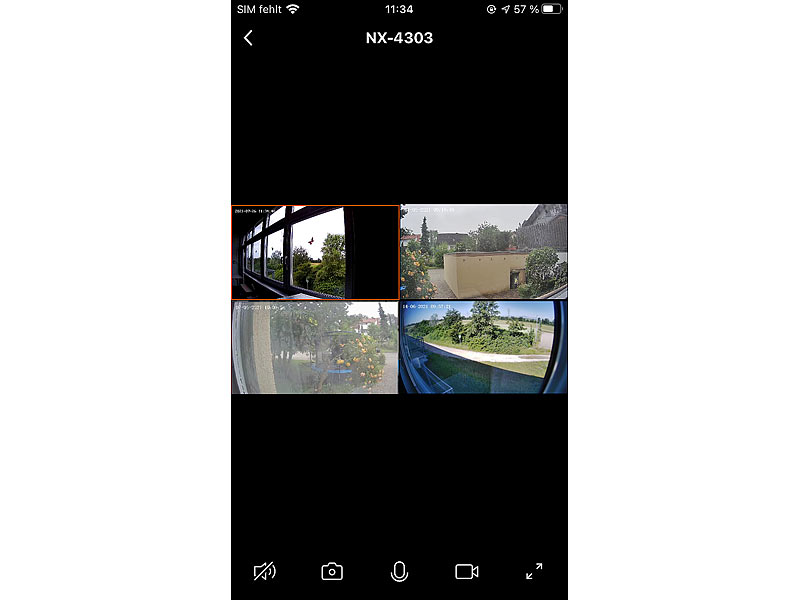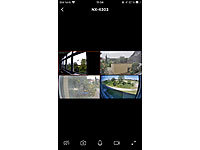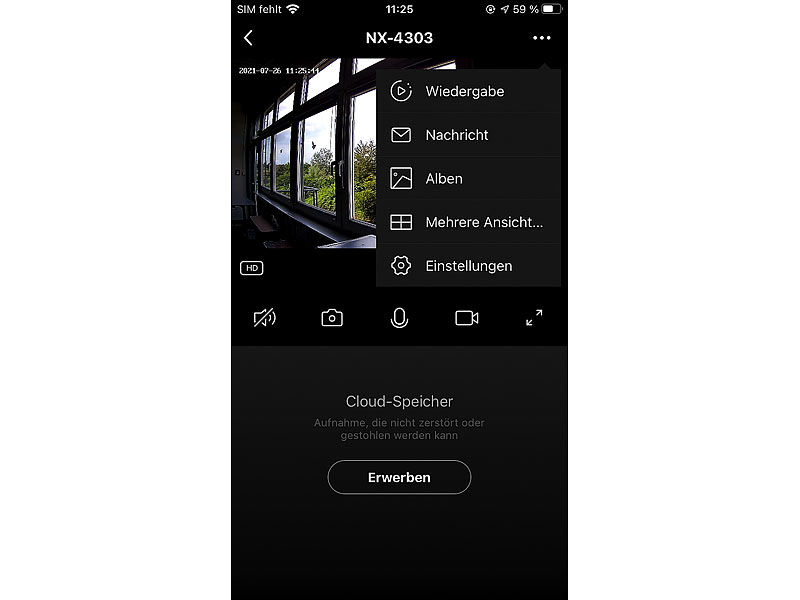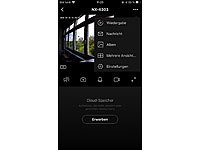PEARL
Support- und Service-Elemente:
CHA-4303-919 HD-IP-Kamera, Bewegungs-Erkennung, Nachtsicht
Nimmt alles in HD auf, bei Tag & Nacht. Weltweiter Zugriff per Gratis-App. Automat. Aufnahme bei Bewegung, auf microSD.Nimmt alles in HD auf, bei Tag & Nacht. Weltweiter Zugriff per Gratis-App. Automat. Aufnahme bei Bewegung, auf microSD.
Überwacht wie ihre grossen Vorbilder: mit Bewegungserkennung, Infrarot-Nachtsicht und WLAN-Anbindung. Und dabei sieht die kleine Kamera auch noch richtig gut aus!Verfolgen Sie live über Ihr Mobilgerät, was sich vor der Linse tut: dank kostenloser App für Smartphone und Tablet-PC. Clever: Die Bewegungserkennung informiert Sie über jede Aktivität und startet automatisch die Aufzeichnung auf Speicherkarte.
Schnell eingerichtet - unter Android und iOS: Laden Sie einfach die App herunter und verbinden Sie sie mit Ihrem WLAN-Netzwerk. Schon koppeln Sie Ihren Überwachungshelfer per Fingertipp!
Weltweit volle Kontrolle: Sehen Sie sich per App die gespeicherten Aufnahmen an oder halten Sie das aktuelle Geschehen direkt auf Ihrem Mobilgerät fest. Dank integriertem Mikrofon und Lautsprecher interagieren Sie jederzeit mit Personen vor der Kamera.
Unser Tipp für eine flexible Überwachung: Mit einer USB-Powerbank versorgen Sie die Kamera mit der nötigen Energie. So platzieren Sie Ihren Überwachungshelfer an jedem Ort, auch ohne Steckdose in der Nähe.
- IP-Kamera IPC-220.hd mit Zugriff per WLAN von Smartphone und Tablet-PC
- Gratis-App für iOS und Android (erhältlich im App Store und bei Google Play)
- HD-Video-Auflösung: 1280 x 720 Pixel (720p), 640 x 480 (VGA), 320 x 240 (QVGA)
- Bewegungs-Erkennung für automatischen Aufnahmestart
- Nachtsicht dank Infrarot-LED, bis zu 10 Meter Reichweite
- Aufnahme auf microSD(HC)-Karte bis 32 GB (bitte dazu bestellen)
- Videokompression: H.264 für hochauflösende Videos bei geringem Platzbedarf
- Mit Lautsprecher und Mikro: 2-Wege-Kommunikation
- Lichtstarkes Objektiv mit Blende f/2, Brennweite: 3,6 mm
- WiFi-kompatibel: WLAN IEEE 802.11b/g/n
- Unterstützte Protokolle: HTTP, TCP/IP, DHCP, UDP, SMTP, DNS, DDNS, UPnP
- Verschlüsselter Datentransfer: unterstützt WEP, WPA und WPA2
- Stromversorgung: per Micro-USB (5 V, USB-Netzteil bitte dazu bestellen)
- Schnittstellen: microSD-Kartensteckplatz, Micro-USB-Buchse
- Systemvoraussetzungen: Android ab 4.4, iOS ab 4.3
- Masse (H x Ø): 121 x 81 mm (mit Standfuss), Gewicht: 122 g
- IP-Kamera inklusive Kamera-Ständer, Micro-USB-Stromkabel und deutscher Anleitung
Vom Lieferanten empf. VK: € 144,95
Bezugsquelle Deutschland: Artikel ausgelaufen. Ähnliche, neue Artikel finden Sie hier: Funk-Überwachungskamera
Zubehör / häufig mitgekauft:
- 2-Port-USB-Netzteil für Mobilgeräte, USB-A, 2,4 A / 12 W, schwarz • Bezugsquelle: PEARL € 5,99*
Themen-Wolke rund um WLAN-IP-Überwachungskamera mit Nachtsicht
WLAN Überwachungskameras • WLAN-IP-Kameras • WiFi-kompatible WLAN-Kameras • WLAN-Kameras zur Videoüberwachung ohne Kabel • Indoor-Überwachungs-Kameras mit Infrarot-Nachtsicht, kabellos, Ton, Bild & Video • Sicherheitskameras • Video-Überwachungs-Systeme • Nachtsicht-Überwachungskameras • Netzwerkkameras • Kameras zur Raum-Überwachung mit IR-Nachtsicht • IP-Überwachungskameras • IP-Kameras mit Fernbedienungen Fernsteuerungen über Apps MicroSD • Überwachungskameras mit Echtzeit-Überwachung per Apps für Smartphones, iPhones, Tablet-PCs,
iPads • Netzwerk-Kameras • Überwachungkameras • Überwachungs-Kameras Nachtsicht • Überwachungs-Kameras mit Aufnahmefunktionen • Nachtsichtkameras mit Aufzeichnung • Drahtlose Videoüberwachungen für Sicherheit zu Hause, in Büros, Arbeitsräumen, Keller,
Garagen • Wireless Network Security Cameras • Funk-Überwachungskamera • Spycams Überwachungkameras Home Motion detectors WLANcameras • Video-Überwachungskameras
- Konformitätserklärung
- GPL Source Code(Ab Order 170186) GPL Lizenztext
- GPL Source Code GPL Lizenztext
- GPL Source Code (ab order 145376) GPL Lizenztext
- Bedienungsanleitung (NX4303 - PEARL Full-HD-IP-Kamera, Bewegungserkennung, Nachtsicht & microSD-Aufnahme)
- ELESION Übersicht
- Bedienungsanleitung (App: YCC365 Plus)
- Schnellstartanleitung
- Frage (21.04.2021) Ist der Zugriff auf die Kamera von einem Web-Browser aus möglich?
- Antwort: Ja, auf diese Kamera können Sie auch von einem Browser aus zugreifen. Hierfür ist es zwingend notwendig, dass die Kamera zuerst mit der ELESION App auf einem Smartphone verbunden wurde. Gehen Sie anschließend bitte wie folgt vor: 1. Starten Sie an Ihrem PC den Browser und öffnen Sie folgende Seite bzw. klicken Sie einfach auf den Link: https://ipc-eu.ismartlife.me/login Auf der Startseite wird ein QR-Code angezeigt, den Sie in Schritt 5. benötigen werden. 2. Öffnen Sie nun die ELESION App auf dem Smartphone. 3. Tippen Sie auf den Tab "Profil" (unten rechts). 4. Tippen Sie nun oben rechts auf das Scan-Zeichen (ein umklammertes Minuszeichen). 5. Halten Sie die Kamera Ihres Smartphones (nicht die Kamera, die Sie verbinden möchten) jetzt so vor dem QR-Code (aus Schritt 1), dass dieser eingescannt werden kann. Jetzt werden Ihnen auf der linken Seite im Browser alle Kameras aus Ihrem ELESION-Account angezeigt. Bei nicht kompatiblen Kameras erscheint folgende Meldung: "Not support WebRTC".
- Frage (19.07.2018) Woran kann es liegen, dass die "HD-IP-Kamera mit Bewegungserkennung" nicht mit der App verbunden werden kann?
- Antwort: Stellen Sie bitte sicher, dass Sie der App alle geforderten Zugriffsrechte erteilt haben und führen Sie die Verbindung gemäß den Hinweisen der Bedienungsanleitung durch.
- Frage (10.04.2018) Was ist zu tun, um die "IP-Kamera" von mehreren Smartphones aus steuern zu können?
- Antwort: Um diese Kamera von mehreren Smartphones aus zu steuern, gehen Sie bitte wie folgt vor: 1. Richten Sie die Kamera zunächst gemäß den Hinweisen der Bedienungsanleitung so ein, dass ein vollständiger Zugriff auf die Kamera mit einem Smartphone möglich ist. 2. Wählen Sie anschließend im Hauptbildschirm der App das Teilen-Symbol aus. Dieses befindet sich in der oberen rechten Ecke des Bildschirms und sieht aus, wie drei verbundene Kreise. 3. Die App erzeugt nun einen QR-Code und einen Direktlink. 4. Wechseln Sie nun zu dem Smartphone auf dem Sie die Kamera ebenfalls nutzen möchten und die App bereits installiert ist. Wählen Sie in der App das "+" Zeichen und anschließend "Freigabevorrichtung hinzufügen" aus. 5.1 Geben Sie an dieser Stelle den auf dem ersten Smartphone erzeugten Direktlink ein (Fahren Sie anschließend mit Punkt 6 fort.) oder Scannen Sie mit einer geeigneten App den QR-Code ein (Siehe Punkt 5.2). 5.2 Sollten Sie eine App zum Scannen des QR-Codes verwenden (z.B. QR & Barcode Scanner), wird nach dem Scannen ein Link auf dem Display angezeigt, den Sie in die Zwischenablage kopieren, und anschließend in die Kamera-App einfügen können. 6. Tippen Sie anschließend auf "Verbinden". 7. Die Kamera ist nun mit allen Funktionen auch auf dem zweiten Smartphone nutzbar.
- Frage (06.04.2018) Was ist bei der Ersteinrichtung der "HD-IP-Kamera mit Bewegungserkennung" zu beachten?
- Antwort: Während der Ersteinrichtung sollten "Piep"-Töne in 2 - 3 Sekunden Intervallen von der Kamera erfolgen. Ist dies nicht der Fall, setzen Sie die Kamera bitte zurück, in dem Sie einem spitzen Gegenstand für einige Sekunden in die Öffnung auf der Rückseite hineindrücken. Dabei ertönt ein einmaliger, langer Bestätigungston. Stellen Sie die Lautstärke Ihres Smartphones während der Einrichtung auf Maximum und halten Sie es nah an das Mikrofon der Kamera, da die WLAN-Konfiguration per Schallwellen erfolgt. Bei erfolgreicher Übertragung der WLAN-Daten ertönt von der Kamera ebenfalls ein Bestätigungston, der demjenigen des Zurücksetzens ähnelt.
- Frage (04.12.2017) Ist es möglich, mehrere "HD-IP-Kameras" - NX4303 mit einer App zu verwenden?
- Antwort: Ja, Sie können mehrere dieser Kameras der App hinzufügen und dadurch mit einem Smartphone verwalten.
- Frage (28.09.2017) Ist es möglich die "HD-IP-Kamera mit Bewegungserkennung" mit einer alternativen App zu verwenden?
- Antwort: Bitte verwenden Sie ausschließlich die App "Yoosee", um diese Kamera zu betreiben. Die Benutzung mit einer alternativen App ist nicht vorgesehen.
- Frage (11.09.2017) Mit welcher Software können Aufnahmen der "HD-IP-Kamera" am PC wiedergegeben werden?
- Antwort: Um Aufnahmen von der Speicherkarte abzuspielen, können Sie unter Windows beispielsweise die Software "G-Player" verwenden.
- Frage (21.06.2017) Wie heißt die App, die für die Verwendung der "HD-IP-Kamera" benötigt wird und wo kann sie heruntergeladen werden?
- Antwort: Die App, die für die Verwendung dieser Kamera benötigt wird, heißt "Yoosee" und kann unter den folgenden Links heruntergeladen werden: Android: https://play.google.com/store/apps/details?id=com.yoosee&hl=de iOS (Apple): https://itunes.apple.com/de/app/yoosee/id981863450?mt=8
- Frage (14.06.2017) Was ist zu tun, wenn bei der Einrichtung der "HD-IP-Kamera" kein Verbindungssignal zu hören ist?
- Antwort: Bitte führen Sie in diesem Fall einen Reset durch und richten Sie die Kamera erneut ein. Wie Sie die Kamera auf die Werkseinstellungen zurücksetzen können (Reset), entnehmen Sie bitte der Bedienungsanleitung auf der Seite 10.
- Frage (03.03.2017) Kann die "HD-IP-Kamera" mit einem 5 GHz Netzwerk verbunden werden?
- Antwort: Die Kamera kann ausschließlich mit 2,4 GHz Netzwerken verbunden werden. 5 GHz Netzwerke werden nicht unterstützt.
Diskussions-Forum rund um PEARL Produkt PEARL:
Seite:
[1]
PEARL
* Preise inklusive Mehrwertsteuer und zuzüglich Versandkosten
** Diese Meinung entstammt unserer Kundenbefragung, die wir seit 2010 kontinuierlich als Instrument für Qualitäts-Management und Produktverbesserung durchführen. Wir befragen hierzu alle Direktkunden 21 Tage nach Kauf per E-Mail zu deren Zufriedenheit, Erfahrungen und Verbesserungsvorschlägen mit der Lieferung sowie den bestellten Produkten.